Työntekoa. Taulutietokoneilla on mukava. taulutietokoneella. Mobiilisovellukset
|
|
|
- Anna-Leena Honkanen
- 9 vuotta sitten
- Katselukertoja:
Transkriptio
1 Mobiilisovellukset Työntekoa taulutietokoneella Taulutietokoneilla on mukava surffata netissä, vaan miten niillä sujuu työskentely? Esittelyssä ipad, Android ja Windows Phone 7.5 työkaluina. TEKSTI: OLLI SULOPUISTO KUVAT: JARMO KATILA Taulutietokoneilla on mukava lukea, katsoa videoita ja pelata rennossa asennossa. Kevyt ja pieni laite kulkee mukana helpommin kuin kannettava tietokone, joten ennemmin tai myöhemmin mieleen saattaa juolahtaa ajatus läppärin jättämisestä työpaikalle ja sen korvaaminen tabletilla. Kokeilimme, miten nykyaikainen toimistotyö sujuu Applen ipadilla, Samsung Galaxy Tabilla ja HTC Titan -puhelimella. Käyttöjärjestelminä ovat ios 5.1, Android 3.2 ja Windows Phone 7.5. Kun lekotteluasennosta kumarrutaan lähemmäs ruutua, törmätään ensimmäisenä virtuaalisten näppäimistöjen heikkouksiin. Sähköposteihin vastaaminen tai muutaman tekstikappaleen kirjoittaminen Word-tiedostoon sujuu ongelmitta, mutta yhtään pidemmissä kirjoitusurakoissa fyysinen näppäimistö on paljon nopeampi, jos kymmensormijärjestelmän hallitsee edes kohtalaisesti. Tablettien käyttöjärjestelmiä ei ole suunniteltu käytettäväksi ulkoisten näppäimistöjen kanssa. Sormet on nostettava näppäimistöltä vähän väliä, kun toiminto, jonka voi läppärillä tehdä näppäimistöllä, Lisää tablettien pitääkin suorittaa käyttämisestä sohimalla kosketusnäyttöä. näppäimistöllä MikroPC:n numerossa 9/2011. Jos tabletin mukana kuljettaa myös erillistä näppäimistöä, paino- ja kokoero ultrakevyeen kannettavaan kutistuu huomattavasti. Taulutietokoneiden käyttöä puoltaa pitkä akunkesto, kannettavan käyttöä monipuolisuus. Lisäksi pitää huomata, että Bluetoothnäppäimistöt eivät toimi Windows Phonen kanssa ainakaan sen nykyversiossa. Dokumenttien kimppuun Toimistotyön ytimessä on ollut jo vuosikymmeniä Microsoft Office. Ei liene kovin yllättävää, että parhaiten Word-, Excel- ja PowerPoint-tiedostot toimivat Windowspuhelimessa. Laitteeseen on asennettu valmiiksi Office Mobile, joka lukee mukisematta suurimman osan tiedostoista. Välillä kuitenkin näytölle pompahtaa virheilmoitus, joka käskee ensin avata tiedoston tietokoneella ja tallentaa sen uudestaan. IPad ja Android-tabletti ovat suoraan 22 MikroPC 4/2012
2 Asian ydin Ei vielä ainoaksi TAULUTIETOKONETTA on helppo kuljettaa, sillä pääsee näppärästi nettiin ja erillisen näppäimistön avulla kirjoittaminenkin sujuu. Sähköpostien tarkistaminen, sähkökirjojen lukeminen ja some-palvelujen käyttäminen on helppoa. Ainakaan vielä taulutietokoneet eivät kuitenkaan pysty kokonaan korvaamaan perinteisiä tietokoneita työkaluina. Tietyissä tilanteissa huolellisesti viritelty tabletti pystyy paikkaamaan kannettavaa tietokonetta jonkin aikaa, mutta enemmin tai myöhemmin törmätään pulmaan, josta ei enää pääse yli. Ryhmätyö, erikoiset tiedostomuodot ja verkkoyhteyden puuttuminen ovat nykyisellään mobiililaitteille lähestulkoon ylittämättömiä ongelmia. Tilanne on turhauttava, sillä laitteissa olisi tarpeeksi iso näyttö ja tarpeeksi tehoa monimutkaistenkin tehtävien hoitamiseen, mutta käyttöjärjestelmät ja ohjelmistot eivät ole tarpeeksi kehittyneitä. Taulutiekone on erittäin kätevä muistiinpanoväline, jolla voi koota kaikki tiedonmuruset keskitetysti yhteen paikkaan ja tehdä työt loppuun oikealla tietokoneella. Työvälineet Apple ipad (ios 5.1) Samsung Galaxy Tab 7.7 (Android 3.2) HTC Titan (Windows Phone 7.5) Word-dokumentin asemointi ei välttämättä säily, kun sitä muokataan ipadin Pagesilla. IPadin Pages on monipuolisin tablettiteksturi. Androidin Quickoffice avaa dokumentit sujuvasti, mutta muokkaaminen on hankalampaa. paketista kaivettuina avuttomampia. Samsungin mukana tulee Polaris Office -paketti, jonka toimivuuden kanssa on vähän niin ja näin välillä monimutkaisetkin Exceltiedostot avautuivat mutta yksinkertaiset Word-tiedostot eivät. Niinpä oli syytä hankkia sovelluskaupasta erillinen toimisto-ohjelmisto, joiden hinta liikkuu euron tienoilla. Android-puolella valinta osui Quickoffice Pro HD:hen, joka kertoo ymmärtävänsä Office-tiedostojen versioita 97, 2007 ja Vaihtoehtona olisi ollut myös Documents to Go. IPadiin ostettiin Applen oma iworkpaketti, joka myydään kolmena erillisenä ohjelmana: Pages tekstinkäsittelyyn, Keynote esitysgrafiikkaa varten ja Numbers taulukkolaskentaan. Kokonaisuutena arvioituna tulokset ovat keskinkertaisia. Word- ja Excel-tiedostojen avaaminen onnistuu yleensä ja asemointi on suhteellisen lähellä alkuperäistä. Uusien dokumenttien luominen sujuu kaikilla ohjelmilla. Käytännössä muiden lähettämät tiedostot pystyy siis lukemaan, mutta korjausten tekeminen niihin on hankalaa. Edes Microsoftin oma Office Mobile ei pysty muokkaamaan kaikkia Word-tiedostoja. Edistyneiden toimintojen käyttäminen on joko mahdotonta tai toivotonta, joten tabletilla ei voi korvata tietokonetta ainakaan näiltä osin. Toiminnallisuudeltaan Pages on kilpailijoihin verrattuna ylivoimainen, koska se venyy jossain määrin jopa taitto-ohjelmaksi monipalstaisten asettelujen ja kuvien kanssa. Taitto säilyy entisellään myös, kun dokumentit tallentaa Word-muotoon. Dokumenttien siirtäminen tietokoneelta tablettiin ja taas takaisin tuo mieleen rikkinäinen puhelin -leikin, sillä muutaman muunnoksen jälkeen alkuteosta ei meinaa enää tunnistaa. Mikäli tiedostoja joutuu pallottelemaan edestakaisin, varminta on käyttää pelkkiä tekstitiedostoja tai hyvin yksinkertaisia Word-tiedostoja, joiden viimeistely hoidetaan vasta tietokoneella. PowerPoint-pulmia Office-kolmikon ongelmalapsi on Power- Point, jonka tuki on vielä hatarampaa kuin Word- ja Excel-tiedostojen. Windows-puhelimessa ppt-esitykset näyttävät hyvältä, siirtymät tapahtuvat MikroPC 4/
3 Mobiilisovellukset oikein eikä teksti karkaile sille tarkoitetun laatikon ulkopuolelle. Puutteitakin on. Esitysten muokkaaminen rajoittuu tekstikenttien sisällön vaihtamiseen sekä diojen piilottamiseen ja järjestyksen muuttamiseen. Uusia esityksiä sillä ei voi luoda lainkaan. Android-ohjelmat osaavat tehdä enemmänkin, kuten lisätä esitykseen uusia kuvia. Ongelmana on, että jokainen ohjelma tulkitsee PowerPoint-tiedostoja omalla tavallaan, joten toisessa ohjelmassa avattuna lopputulos on jonkinasteista sekasotkua. Applen Keynote on kolmannen osapuolen valmistamista ohjelmista luultavasti paras PowerPointin ymmärtäjä, mutta sekin jää selvästi jälkeen Windows-puhelinten Office Mobilesta. Jos käyttää Keynoten omaa tiedostomuotoa, se on joukon helpoin ja monipuolisin esitysgrafiikkaohjelma. Tiedostot saa tallennettua PowerPointmuodossa, mutta muunnos ei välttämättä suju ongelmitta. Erityistä päänvaivaa tulee fonteista. Keynote on ainoa, joka edes huomauttaa puuttuvista kirjaisimista ja yrittää mahdollisuuksien mukaan korvata ne saman perheen fonteilla. Leikkauksen lihavuudet ja pistekoot vaihtelevat siitä huolimatta miten sattuu. Esitysten hienosäätö taulutietokoneella on syytä unohtaa ainakin toistaiseksi. Mikäli tarkoitus on vain näyttää niitä, pitää toimivuus ehdottomasti varmistaa etukäteen. Muuten luvassa on todennäköisesti ikävä yllätys. Uudenlaisia esityksiä Voisiko esitysgrafiikan ongelmat kiertää käyttämällä muuta ohjelmaa? Selainpohjainen Prezi.com on saanut maailmalla huomiota. Siinä käytetään erillisten diojen sijaan yhtä, isokokoista dokumenttia, jossa zoomaillaan yksityiskohdasta toiseen. Prezi toimii Android-tableteissa selaimen Flash-tuen ansiosta. Prezi-esityksiä pystyy näyttämään ja muokkaamaan myös ipadilla, kunhan asentaa siihen vaadittavan ohjelman. Windows-puhelimilla kumpikaan tapa ei toimi. Esityksien pitämisessä voi olla avuksi sovitin, jolla tabletin saa kytkettyä televisioon tai projektoriin. Hintaa niillä on noin euroa. Näytön peilaus on yksinkertaista, sillä se kytkeytyy automaattisesti päälle, kun tabletti yhdistetään sopivalla kaapelilla ulkoiseen näyttölaitteeseen. Etukäteen pitää vain muistaa varmistaa, että käytössä on oikea sovitin: sekä Samsungiin että ipadiin saa hdmi- ja komposiittivideosoittimet, ipadin lisäksi vga-adapteriin. Tiedostojen hallinta Vaikka Apple puhuukin ipadista post-pclaitteena, se on harvan käyttäjän ainoa tietokone. Niinpä tiedostojen siirtäminen sekä omien tietokoneiden välillä että toisille käyttäjille on ensiarvoisen tärkeää, etenkin kun tableteissa on tallennustilaa vähänlaisesti. Tiedostojen siirtäminen tietokoneelta tablettiin onnistuu nykyään langattomasti, mutta myös usb-yhteyttä voi käyttää. Silloin Windows-puhelinta komennetaan Zuneohjelmalla ja ipadia itunesilla. Androidlaitteet näkyvät ulkoisina massamuisteina. Verkkolevyjen etuna on, että tiedot säilyvät varmuuskopioituna etäpalvelimilla ja niihin pääsee käsiksi koneelta kuin koneelta. Jokaisella valmistajalla on omat verkkolevyt ja -palvelut, jotka toimivat keskenään mainiosti yhteen: Windows-puhelimet, Sharepoint, SkyDrive ja Office Mobile; ios-laitteet, icloud ja iwork; Android ja Google Docs. Sen sijaan järjestelmien keskinäisessä yhteensopivuudessa on toivomisen varaa. Lisää mobiililaitteiden pilvitallennuspalveluista: MikroPC 3/2012 Jos on jo hankkinut laitteet, eivätkä ne ole kaikki samaa sarjaa, voikin olla parasta käyttää kolmansien osapuolten palveluita. Dropbox, SugarSync ja Box.net toimivat sekä iosissa että Androidissa. Windowspuhelimen tilanne on kinkkisempi. Käyttäjän on tyydyttävä kolmansien osapuolten ohjelmiin, kuten BoxFiles for Dropbox ja BoxFiles for Box. Niillä voi ladata verkkolevylle tallennettuja tiedostoja, mutta toiseen suuntaan pystyy lähettämään ainoastaan valokuvia. Tabletti näyttää levyt toisin Toisin kuin tietokoneissa, jossa verkkolevyt näkyvät samalla tavalla kaikille ohjelmille, mobiilimaailmassa niiden tuki on vaihteleva. Dropbox lienee levinnein, mutta esimerkiksi Samsungin mukana tullut Polaris Office -toimisto-ohjelmisto osaa käyttää vain Box.netiä. Jos ohjelmasta ei löydy Dropboxintegraatiota, Androidissa on mahdollista tallentaa tiedostot ensin verkkolevyltä tabletin muistiin, käynnistää tiedostonhallintaohjelma ja avata ne sitä kautta. Järjestely on hieman hankala, mutta se toimii. Applen icloud on hyvin applemainen tuote, sillä se on erinomaisen sujuva palvelu, mikäli vain käytettävä ohjelma sattuu 24 MikroPC 4/2012
4 tukemaan sitä. Nykyisellään icloud on käytössä jo lukuisissa ipad-ohjelmissa ja määrä varmasti kasvaa jatkossa. Google Docs eroaa muista palveluista. Perimältään se on selaimessa käytettävä yksinkertainen monen käyttäjän toimistoohjelmisto. Vaikka palveluun voi nykyään säilöä kaikenlaisia tiedostoja, niitä ei saa ladattua alkuperäisessä muodossa tabletteihin. Sen sijaan Google Docs muuntaa Officetiedostot omaan tiedostomuotoonsa. jonka jälkeen niitä pystyy käsittelemään millä tahansa laitteella. Google Docsin Android-ohjelma on selainkäyttöliittymää rajoittuneempi. Esitystiedostoja ei voi muokata mitenkään, taulukkolaskentatiedostojen käsittely on mahdollista mutta kömpelöä. Tekstieditori on karu, mutta sen valttina on, että useampi kuin yksi käyttäjä voi muokata samaa tiedostoa reaaliaikaisesti. Verkkolevyjen kapasiteeteissa on kohtalaisesti eroja. Microsoftin SkyDrive tarjoaa ilmaiseksi 25 Gt, Applen icloud 5 Gt ja Google Docs 1 Gt. SugarSync ja Box.net antavat ilmaiseksi 5 Gt ja Dropbox 2 Gt tilaa. Yksi huomionarvoinen seikka on verkkolevyjen tietoturva. Viime vuonna paljastui, että vaikka Dropbox salaa käyttäjien tiedostot, on salaukseen rakennettu takaovi poliisia varten. Jos on erityisen huolissaan tiedostojen sisällöstä, ne pitäisi salata erillisellä ohjelmalla, mikä hankaloittaa mobiilikäyttöä melkoisesti. Verkkolevyjen lisäksi kaikille kolmelle alustalle on ftp-ohjelmia, mutta salattuja sftp-yhteyksiä tukevia ohjelmia ei ole saatavilla windows-puhelimiin. Liikkuvaa sähköpostia Vaikka sähköpostia tuleekin koko ajan liikaa, se on edelleen mobiilikäyttäjän tärkein sovellus. Tämä näkyy myös siinä, että sähköpostiohjelmat toimivat mukavasti kaikissa kolmessa järjestelmässä. Jälleen kunkin valmistajan omat postipalvelut ovat helpoimpia ottaa käyttöön. Android-tabletti jopa luo pakolla Googletunnuksen ensimmäisen käynnistyksen yhteydessä, mikäli käyttäjällä ei sellaista vielä ole. Muidenkin sähköpostipalveluiden asentaminen on helppoa. Ssl-salaus toimii jokaisessa järjestelmässä, jottei vahingossa tule lähettäneeksi selväkielisiä salasanoja suojaamattomassa wlanissa. Sähköpostien tarkistusväliä ja tablettiin ladattavien viestien määrää voi säätää, ja push-sähköpostit tuntuvat toimivan. Exchange-palvelimen käyttöönotto sujuu kaikilla laitteilla helposti. Asetukset löytyivät automaattisesti, kun vain kertoi sähköpostiosoitteensa ja salasanansa. Androidissa voi säätää Exchangen synkronointiaikataulut erikseen työpäiville ja vapaa-ajalle, mikä ei iosissa tai kumma kyllä Windows-puhelimilla onnistu. Muutenkin Nokian E-sarjan puhelimista tuttu tapa erotella työ- ja vapaaajan profiilit loistaa poissaolollaan. Sähköpostien lisäksi myös kalenterit, yhteystiedot ja muistutukset synkronoituvat sekä Exchange-serveriltä että Googlen palvelimilta. Tässä suhteessa suurin häviäjä on Apple, sillä vaikka icloud sisältää sähköpostin lisäksi myös kalenterin, yhteystiedot ja muistutukset, ne saa toimimaan ainoastaan ipadin kanssa. Windows Phonen ja Androidin käyttäjät saavat tyytyä pelkkään icloudsähköpostiin. Kaikilla laitteilla pystyy yhdistelmään useita eri sähköpostitilejä niin, että kaikki postit näkyvät samassa inboxissa ja viestejä on helppo siirtää kansiosta toiseen. Pienen poikkeuksen tekee Android, jossa Gmail on omassa ohjelmassaan, erillään muista sähköposteista. Liitetiedostot avautuvat automaattisesti oikeissa ohjelmissa ja tiedostoja pystyy yleensä lähettämään sähköpostin liitteenä ohjelmasta kuin ohjelmasta. Androidlaitteiden sähköpostiohjelmissa viestiin voi liittää minkä tahansa tiedoston, mutta Windows-puhelimissa liitteiden lisääminen on rajoitettu kuviin ja ipadillä se ei onnistu lainkaan. Roskapostien merkkaamiseen ei löydy työkaluja kuin Androidin Gmail-ohjelmasta. Tämä kielii siitä, että suodattamisen oletetaan tapahtuvan jo palvelimella. Jos Androidin postiohjelman säätömahdollisuudet tuntuvat liian rajoitetuilta, kannattaa kokeilla K-9 Mail -ohjelmaa. Gmailia iphoneilla lukevat vannovat tätä nykyä Sparrow-ohjelman nimiin, mutta siitä ei ole vielä tarjolla ipad-versiota. Asus Eee Pad Transformer ei ole tablettina ipadin veroinen mutta näppäimistöllisenä taulutietokoneena markkinoiden paras. Prezi tarjoaa aivan uudenlaisen lähestymistavan esitysten tekemiseen. MikroPC 4/
5 Mobiilisovellukset Yleistyökalut Pian ensimmäisen ipadin julkistamisen jälkeen moni käyttäjä huomasi käyttävänsä enemmän aikaa selaimessa kuin missään muussa ohjelmassa. Kunnollinen, moderneja standardeja tukeva selain on välttämättömyys myös ammattikäyttäjälle. Internet Explorer Mobile ja WebKitpohjaiset ios- ja Android-selaimet kelpaavat moneen käyttöön, mutta niillä on vaikeuksia tiedostojen lataamisessa palvelimelle. Mobile Safari eli ipadin selain ei osaa sitä laisinkaan, Internet Explorer Mobile tukee sitä periaatteessa ja Android-selain rajoittaa ladattavien tiedostojen tyypin kuviin ja ääniin. Tämä tarkoittaa esimerkiksi sitä, että useimpien selainpohjaisten julkaisujärjestelmien käyttäminen on hankalaa, koska kuvien lisääminen on hankalaa tai ei onnistu. Yleistyökaluihin kuuluvat myös muistiinpanojen tekemiseen käytettävät ohjelmat. Microsoftin OneNotesta on versio kaikkiin kolmeen käyttöjärjestelmään. Sen kovaksi haastajaksi on noussut Evernote, jossa on monipuolisemmat toiminnot. Evernoten apuohjelmana toimii Skitch, jolla voi piirrellä vapaamuotoisia muistiinpanoja kuvien ja nettisivujen päälle. Muistiinpanojen tekeminen pdf-tiedostoihin vaatii omat ohjelmansa. GoodReader on hyvä valinta ipad-käyttäjälle, sillä se osaa lukea myös Office-tiedostoja ja tukee lukuisia verkkolevyjärjestelmiä (icloud, Dropbox, SugarSync). Android-tableteissa toimii ezpdf Reader. Yksityiskohtana mainittakoon, että sekä Windows-puhelimet että Samsungin Android-tabletit tukevat LinkedIniä ainakin pintapuolisesti, eli osaavat näyttää kontaktien statuspäivitykset. Syvällisempää toiminnallisuutta kaipaavien on asennettava LinkedIn-ohjelma, joka löytyy kaikille kolmelle alustalle joskin ipadilla joutuu käyttämään iphone-versiota. Turvaa ja salausta Varmuuskopiointi, etenkin langattoman verkon kautta, ei ole vielä täysin ongelmatonta. Applen icloud osaa huolehtia kopioinnista automaattisesti ja sen viiteen gigatavuun mahtuu helposti yhden ipadin varmuuskopio, sillä kuvia ja musiikkia ei lasketa osaksi levytilan käyttöä. Tilaa säästää sekin, että varmuuskopio ei sisällä ohjelmatiedostoja, vaan ainoastaan niiden tallentamat tiedot. Ohjelmat ladataan järjestelmää palauttaessa uusiksi suoraan Applen palvelimilta. Android-käyttäjän sähköpostit, kalenteri ja yhteystiedot ovat aina automaattisesti tallessa Googlen palvelimilla, mutta datan varmuuskopioinnista on huolehdittava erillisellä ohjelmalla. MyBackup osaa kopioida muun muassa ohjelmat, tekstiviestit ja käynnistysruudun ikonit talteen joko muistikortille tai MyBackupin palvelimelle. Jälleen on syytä huomata, ettei etäpalvelimelle tallennetun datan suojauksesta voi olla täysin varma, joten tietoturvastaan tarkat ihmiset tallentavat tiedot muistikortille. Tietoturva on vain niin vahva kuin sen heikoin lenkki. On varsin tyypillistä, että salasanoja tarvitaan niin monta, ettei niitä pysty enää muistamaan. Tällöin on tapana käyttää samaa salasanaa monessa paikassa, mikä on potentiaalisesti varsin vaarallista. Onneksi omaan muistiin ei tarvitse luottaa. 1Password on ohjelma, joka kryptaa salasanat ja tallentaa ne Dropboxiin niin, että salasanaluetteloon pääsee käsiksi laitteella kuin laitteella. Android, ios- ja Windows Phone -versioiden lisäksi ohjelmasta on Windows- ja Mac-versiot. Toinen perinteinen heikko Lisää salasanaohjelmista: lenkki on se, MikroPC 3/2012 mitä tapahtuu, jos tabletti katoaa tai varastetaan. Sekä ios että Android osaavat salata laitteeseen tallennetut tiedot, mutta Windows-puhelimista ominaisuus puuttuu. Se saattaa aiheuttaa lisätyötä ylläpitäjille, jos Exchange-palvelin on käsketty vaatimaan salausta kaikilta asiakasohjelmilta. Lisää mobiililaitteiden laitteiden Sen sijaan etähallinta nollaaminen palveluista: etänä onnistuu MikroPC 11/2011 kaikissa kolmessa järjestelmässä. Applen icloudissa on erikseen ominaisuus, joka käynnistää kadonneen ipadin, käskee sen selvittää sijaintinsa ja näyttää paikan kartalla. Tabletin voi myös tarvittaessa tyhjentää icloudin avulla. Yrityksen verkkoon vpn:llä tai Citrixillä VPN-YHTEYKSIEN MÄÄRITTELY onnistuu sujuvasti niin ipadilla kuin Android-tabletillakin. Molemmista löytyy tuki l2tp-, pptp- ja ipsec-salausprotokollille ja vpn:iä pystyy määrittelemään niin monta kuin haluaa. Cisco AnyConnect toimii ios- ja Android 4 -tableteissa sekä osassa Samsungin laitteista, jotka käyttävät Android 3-versiota. Windows-puhelimet tukevat ainoastaan Microsoftin omaa Unified Access Gatewaytä eli uag:ta. Rajoitus johtuu Windows Phone 7:n rakenteesta. Käyttöjärjestelmä eristää ohjelmat sellaisesta elementistä, joihin ios- ja Android-ohjelmat pääsevät käsiksi. Yksi ohjelmien tavoittamattomiin piilotetuista osasista on verkkotaso, minkä takia Windows-puhelimille ei ole myöskään Citrix-asiakasohjelmia. Citrix Reciever opettaa tabletin käyttäjälle tarvittavat sormikomennot. Kaikkien pienimpien kohteiden käyttö onnistuu suurennuslasitoiminnon ja apukursorin avulla. Android-laitteilla ja ipadilla Citrixetäyhteyksien käyttäminen onnistuu ihan hyvin, vaikka työpöytäkäyttöön suunniteltujen sovellusten painikkeita ja valikoita onkin hieman hankala hallita tabletin kosketusnäytöllä. 26 MikroPC 4/2012
6 Kun kirjoitan ipadilla, käytän ulkoista bluetooth-näppäimistöä ja ia Writer -ohjelmaa, joka lukee ja tallentaa tiedostot suoraan Dropboxiin. Olli Sulopuisto Liikkuva toimistoni koostuu Android-puhelimesta, ipadista, bluetooth-näppäimistöstä ja ia Writer-Dropbox-yhdistelmästä. Näin minä sen teen YHDEN MIEHEN YHTIÖSSÄ on se hyvä puoli, että tietojärjestelmät saa viritettyä täsmälleen mieleisikseen. Minun liikkuvaan toimistooni kuuluu Android-puhelin ja ipad, joiden lisäksi työhuoneella majailee tietokone. Tallennan kaikki työjutut Dropboxiin, jotta pääsen niihin käsiksi mistä vain. Esimerkiksi tätä juttua viimeistelen toisella tietokoneella kotona. Kun kirjoitan ipadilla, käytän ulkoista bluetooth-näppäimistöä ja ia Writer -ohjelmaa, joka lukee ja tallentaa tiedostot suoraan Dropboxiin. Writer luo pelkkiä tekstitiedostoja eikä se ymmärrä edes rtf-tiedostoja. Se on hyvä asia, sillä olen vuosien mittaan kyllästynyt tapauksiin, joissa tärkeä tiedosto ei juuri nyt suostu aukeamaan, koska joku jossain on käyttänyt liian uutta tai liian vanhaa versiota tekstinkäsittelyohjelmasta. Dropboxista on sekin hyöty, ettei sähköposteihin tarvitse vastata lähetän tiedoston, kunhan pääsen työhuoneelle, vaan liitteet saa toimitettua oikeille henkilöille kännykälläkin. Erityisen paljon siitä on hyötyä silloin, kun on sammuttanut tietokoneen, ehtinyt reissata 50 kilometrin päähän ja tajuaa, että juttuun jäi hirmuinen virhe ja lehti menee painoon ihan pian. MikroPC 4/
Moderni älypuhelin. Mobiililaitteide. Testissä. Apple icloud. Tiedot talteen. voi varmuuskopioida helposti pilvipalveluihin.
 Tiedot talteen TEKSTI: OLLI VÄNSKÄ Apple icloud APPLE ICLOUDIN avulla kaikkiin ios 5 -laitteisiin voi synkronoida saman sisällön ja varmuuskopioida laitteiden tiedot. Palvelu on kiinteä osa uusia ios-laitteita.
Tiedot talteen TEKSTI: OLLI VÄNSKÄ Apple icloud APPLE ICLOUDIN avulla kaikkiin ios 5 -laitteisiin voi synkronoida saman sisällön ja varmuuskopioida laitteiden tiedot. Palvelu on kiinteä osa uusia ios-laitteita.
Googlen palvelut synkronoinnin apuna. Kampin palvelukeskus Jukka Hanhinen, Urho Karjalainen, Rene Tigerstedt, Pirjo Salo
 Googlen palvelut synkronoinnin apuna Kampin palvelukeskus 31.01.2018 Jukka Hanhinen, Urho Karjalainen, Rene Tigerstedt, Pirjo Salo Google-tili Jos käytät Gmail-sähköpostia niin sinulla on Google-tili (nn.nn@gmail.com)
Googlen palvelut synkronoinnin apuna Kampin palvelukeskus 31.01.2018 Jukka Hanhinen, Urho Karjalainen, Rene Tigerstedt, Pirjo Salo Google-tili Jos käytät Gmail-sähköpostia niin sinulla on Google-tili (nn.nn@gmail.com)
PILVI-OFFICET GOOGLE APPS EVERNOTE. TEKSTI: JUKKA LEHTINEN Neljä toimistoa pilvessä
 PILVI-OFFICET GOOGLE APPS EVERNOTE TEKSTI: JUKKA LEHTINEN Neljä toimistoa pilvessä 48 MPC 1/2014 OFFICE 365 ICLOUD Toimisto-ohjelmien käyttö pilvipalveluna on varteenotettava vaihtoehto, jos työtä tekee
PILVI-OFFICET GOOGLE APPS EVERNOTE TEKSTI: JUKKA LEHTINEN Neljä toimistoa pilvessä 48 MPC 1/2014 OFFICE 365 ICLOUD Toimisto-ohjelmien käyttö pilvipalveluna on varteenotettava vaihtoehto, jos työtä tekee
Vaihdoitko puhelinta? Yhteystietojen siirto Lumian, iphonen ja Androidin välillä käy näin
 Vaihdoitko puhelinta? Yhteystietojen siirto Lumian, iphonen ja Androidin välillä käy näin Tekniikka 11.10.2015 10:45 Olavi Koistinen, Helsingin Sanomat Yhteystietojen siirto Androidista iphoneen kuin Gmail-käyttäjätunnus.
Vaihdoitko puhelinta? Yhteystietojen siirto Lumian, iphonen ja Androidin välillä käy näin Tekniikka 11.10.2015 10:45 Olavi Koistinen, Helsingin Sanomat Yhteystietojen siirto Androidista iphoneen kuin Gmail-käyttäjätunnus.
Langattoman kotiverkon mahdollisuudet
 Langattoman kotiverkon mahdollisuudet Tietoisku 5.4.2016 mikko.kaariainen@opisto.hel.fi Lataa tietoiskun materiaali netistä, kirjoita osoite selaimen osoitelokeroon: opi.opisto.hel.fi/mikko Tietoverkot
Langattoman kotiverkon mahdollisuudet Tietoisku 5.4.2016 mikko.kaariainen@opisto.hel.fi Lataa tietoiskun materiaali netistä, kirjoita osoite selaimen osoitelokeroon: opi.opisto.hel.fi/mikko Tietoverkot
020 7766 085 Palvelemme arkisin klo. 08:00-17:00
 020 7766 085 Palvelemme arkisin klo. 08:00-17:00 Windows Phone 8 Nokia Lumia käyttöönotto Sisällysluettelo Uuden puhelimen perusasetukset... 2 ENSI KÄYNNISTYS... 2 MICROSOFT-TILIN LUOMINEN... 3 KIRJAUTUMINEN
020 7766 085 Palvelemme arkisin klo. 08:00-17:00 Windows Phone 8 Nokia Lumia käyttöönotto Sisällysluettelo Uuden puhelimen perusasetukset... 2 ENSI KÄYNNISTYS... 2 MICROSOFT-TILIN LUOMINEN... 3 KIRJAUTUMINEN
SÄHKÖPOSTIOHJE. Opiskelijoiden Office 365 for Education -palveluun
 SÄHKÖPOSTIOHJE Opiskelijoiden Office 365 for Education -palveluun 1 Ohjeen nimi Vastuuhenkilö Sähköpostiohje Järjestelmäasiantuntija Pekka Patrikka Voimaantulo 15.08.2013 Muutettu viimeksi 16.08.2013 Tarkistettu
SÄHKÖPOSTIOHJE Opiskelijoiden Office 365 for Education -palveluun 1 Ohjeen nimi Vastuuhenkilö Sähköpostiohje Järjestelmäasiantuntija Pekka Patrikka Voimaantulo 15.08.2013 Muutettu viimeksi 16.08.2013 Tarkistettu
Mobiilitulostus-/-skannausopas Brother iprint&scanille
 Mobiilitulostus-/-skannausopas Brother iprint&scanille Versio G FIN Kuvakkeiden selitykset Tässä käyttöoppaassa käytetään seuraavaa kuvaketta: Vinkit kertovat, miten eri tilanteissa voi toimia tai miten
Mobiilitulostus-/-skannausopas Brother iprint&scanille Versio G FIN Kuvakkeiden selitykset Tässä käyttöoppaassa käytetään seuraavaa kuvaketta: Vinkit kertovat, miten eri tilanteissa voi toimia tai miten
Tabletit opetuskäytössä - työpaja
 Tabletit opetuskäytössä - työpaja Maakunnallinen lukioveso 27.10.2012 Markus Maunula, FM Centria ammattikorkeakoulu Mitä ovat tabletit? Tabletit opetuksessa Kolme ekosysteemia Sovellukset Sisältö ipad
Tabletit opetuskäytössä - työpaja Maakunnallinen lukioveso 27.10.2012 Markus Maunula, FM Centria ammattikorkeakoulu Mitä ovat tabletit? Tabletit opetuksessa Kolme ekosysteemia Sovellukset Sisältö ipad
Pilvipalvelujen tietoturvasta
 Pilvipalvelujen tietoturvasta It-palveluiden tilaisuus 20.3.2015 Matti Levänen Mitä pilvipalvelut ovat? Pilvipalvelu on toimintamalli, jolla tarjotaan helposti käyttöön otettavaa ja skaalautuvaa tietotekniikkaresurssia.
Pilvipalvelujen tietoturvasta It-palveluiden tilaisuus 20.3.2015 Matti Levänen Mitä pilvipalvelut ovat? Pilvipalvelu on toimintamalli, jolla tarjotaan helposti käyttöön otettavaa ja skaalautuvaa tietotekniikkaresurssia.
WINDOWS 10 -kurssi. petri.kiiskinen@wellamo-opisto.fi
 WINDOWS 10 -kurssi petri.kiiskinen@wellamo-opisto.fi Yleistä kurssista Keskiviikkoisin 9.9. 30.9. (15 oppituntia) 16:45 20:00 (viimeinen kerta 16:45 19:15) Puolivälissä 15 minuutin kahvitauko Materiaali
WINDOWS 10 -kurssi petri.kiiskinen@wellamo-opisto.fi Yleistä kurssista Keskiviikkoisin 9.9. 30.9. (15 oppituntia) 16:45 20:00 (viimeinen kerta 16:45 19:15) Puolivälissä 15 minuutin kahvitauko Materiaali
ohjeita kirjautumiseen ja käyttöön
 ohjeita kirjautumiseen ja käyttöön Kirjautumisesta Opiskelijat: kirjaudu aina tietokoneelle wilmatunnuksella etunimi.sukunimi@edu.ekami.fi + wilman salasana Opettajat: kirjaudu luokan opekoneelle @edu.ekami.fi
ohjeita kirjautumiseen ja käyttöön Kirjautumisesta Opiskelijat: kirjaudu aina tietokoneelle wilmatunnuksella etunimi.sukunimi@edu.ekami.fi + wilman salasana Opettajat: kirjaudu luokan opekoneelle @edu.ekami.fi
ETÄPALVELU. HALTIK Videoportaali - osallistujan ohje
 ETÄPALVELU HALTIK Videoportaali - osallistujan ohje 19.5.2015 Laitevaatimukset Tietokoneessa tulee olla asennettuna: Web-kamera Mikrofoni ja kaiuttimet tai kuulokkeet Tietokoneen internet selaimen tulee
ETÄPALVELU HALTIK Videoportaali - osallistujan ohje 19.5.2015 Laitevaatimukset Tietokoneessa tulee olla asennettuna: Web-kamera Mikrofoni ja kaiuttimet tai kuulokkeet Tietokoneen internet selaimen tulee
Tablet-tietokoneen ja älypuhelimen peruskäyttö. 4.11.2014 Jorma Flinkman
 Tablet-tietokoneen ja älypuhelimen peruskäyttö 4.11.2014 Jorma Flinkman Wikipedia.fi 2 Mikä ihmeen tabletti? Taulutietokone (tai paneelitietokone tai tabletti engl. tablet personal computer eli tablet
Tablet-tietokoneen ja älypuhelimen peruskäyttö 4.11.2014 Jorma Flinkman Wikipedia.fi 2 Mikä ihmeen tabletti? Taulutietokone (tai paneelitietokone tai tabletti engl. tablet personal computer eli tablet
Tietokoneiden ja mobiililaitteiden tietoturva
 Tietokoneiden ja mobiililaitteiden tietoturva mikko.kaariainen@opisto.hel.fi 8.3.2016 Lataa luennon materiaali, kirjoita osoite selaimen osoitelokeroon: opi.opisto.hel.fi/mikko Tietokoneen suojaus Palomuuri
Tietokoneiden ja mobiililaitteiden tietoturva mikko.kaariainen@opisto.hel.fi 8.3.2016 Lataa luennon materiaali, kirjoita osoite selaimen osoitelokeroon: opi.opisto.hel.fi/mikko Tietokoneen suojaus Palomuuri
Googlen pilvipalvelut tutuksi / Google Drive
 Googlen pilvipalvelut tutuksi / Google Drive Koulutuksen aikana harjoitellaan tiedostojen ja kuvien siirtoa Google Drive-palveluun sekä tiedostojen jakamista Lisäksi harjoitellaan Google Docs (Asikirjat)
Googlen pilvipalvelut tutuksi / Google Drive Koulutuksen aikana harjoitellaan tiedostojen ja kuvien siirtoa Google Drive-palveluun sekä tiedostojen jakamista Lisäksi harjoitellaan Google Docs (Asikirjat)
Googlen pilvipalvelut tutuksi / Google Drive
 Googlen pilvipalvelut tutuksi / Google Drive Koulutuksen aikana harjoitellaan tiedostojen ja kuvien siirtoa Google Drive-palveluun sekä tiedostojen jakamista Lisäksi harjoitellaan Google Docs (Asikirjat)
Googlen pilvipalvelut tutuksi / Google Drive Koulutuksen aikana harjoitellaan tiedostojen ja kuvien siirtoa Google Drive-palveluun sekä tiedostojen jakamista Lisäksi harjoitellaan Google Docs (Asikirjat)
Ennen varmenteen asennusta varmista seuraavat asiat:
 NAPPULA-VARMENTEEN ASENNUSOHJE 1/17 Suosittelemme käyttämään Nappulaa uusimmalla versiolla Firefox- tai Chrome- tai Applen laitteissa Safariselaimesta. Tästä dokumentista löydät varmenteen asennusohjeet
NAPPULA-VARMENTEEN ASENNUSOHJE 1/17 Suosittelemme käyttämään Nappulaa uusimmalla versiolla Firefox- tai Chrome- tai Applen laitteissa Safariselaimesta. Tästä dokumentista löydät varmenteen asennusohjeet
Office 365:n käyttäminen Windows Phonessa
 Office 365:n käyttäminen Windows Phonessa Pikaopas Tarkista sähköposti Määritä Windows Phone lähettämään ja vastaanottamaan Office 365 -sähköpostia. Tarkista kalenteritiedot missä liikutkin Windows Phoneen
Office 365:n käyttäminen Windows Phonessa Pikaopas Tarkista sähköposti Määritä Windows Phone lähettämään ja vastaanottamaan Office 365 -sähköpostia. Tarkista kalenteritiedot missä liikutkin Windows Phoneen
Office365 Tampereen yliopiston normaalikoulussa
 Office365 Tampereen yliopiston normaalikoulussa 7.3.2017 Office365 Tampereen yliopiston normaalikoulussa Office 365 palveluun kuuluvat mm. Office Web Apps-sovellukset o tekstinkäsittelyohjelma Word o taulukkolaskentasovellus
Office365 Tampereen yliopiston normaalikoulussa 7.3.2017 Office365 Tampereen yliopiston normaalikoulussa Office 365 palveluun kuuluvat mm. Office Web Apps-sovellukset o tekstinkäsittelyohjelma Word o taulukkolaskentasovellus
Office 2013 - ohjelmiston asennusohje
 Office 2013 - ohjelmiston asennusohje Tämän ohjeen kuvakaappaukset on otettu asentaessa ohjelmistoa Windows 7 käyttöjärjestelmää käyttävään koneeseen. Näkymät voivat hieman poiketa, jos sinulla on Windows
Office 2013 - ohjelmiston asennusohje Tämän ohjeen kuvakaappaukset on otettu asentaessa ohjelmistoa Windows 7 käyttöjärjestelmää käyttävään koneeseen. Näkymät voivat hieman poiketa, jos sinulla on Windows
Tuplaturvan tilaus ja asennusohje
 Tuplaturvan tilaus ja asennusohje 1. Kirjaudu lähiverkkokauppaan omilla tunnuksillasi tai luo itsellesi käyttäjätunnus rekisteröitymällä Lähiverkkokaupan käyttäjäksi. a. Käyttäjätunnus on aina sähköpostiosoitteesi.
Tuplaturvan tilaus ja asennusohje 1. Kirjaudu lähiverkkokauppaan omilla tunnuksillasi tai luo itsellesi käyttäjätunnus rekisteröitymällä Lähiverkkokaupan käyttäjäksi. a. Käyttäjätunnus on aina sähköpostiosoitteesi.
ipad musiikin opetuksessa TeknoDida 2011 Otto.Romanowski@iki.fi
 ipad musiikin opetuksessa TeknoDida 2011 Otto.Romanowski@iki.fi Yleistä sormitietokoneista Kevyt, kätevä ja edullinen ( ) Mediaselain (mm. kuva, video, musiikki, web, youtube, kirjat, SoMe) Mediatuotanto
ipad musiikin opetuksessa TeknoDida 2011 Otto.Romanowski@iki.fi Yleistä sormitietokoneista Kevyt, kätevä ja edullinen ( ) Mediaselain (mm. kuva, video, musiikki, web, youtube, kirjat, SoMe) Mediatuotanto
Pidä tiedostot aina ulottuvilla
 KÄYTÄ PILVIPALVELUA: 7 Gt ILMAISTA LEVYTILAA TIEDOSTOILLE Pidä tiedostot aina ulottuvilla TIETOJA Luo Microsoft-tili ja ota käyttöön SkyDrive-palvelu. TÄTÄ TARVITSET Internet-yhteys TARVITTAVA AIKA 0 minuuttia
KÄYTÄ PILVIPALVELUA: 7 Gt ILMAISTA LEVYTILAA TIEDOSTOILLE Pidä tiedostot aina ulottuvilla TIETOJA Luo Microsoft-tili ja ota käyttöön SkyDrive-palvelu. TÄTÄ TARVITSET Internet-yhteys TARVITTAVA AIKA 0 minuuttia
Google-dokumentit. Opetusteknologiakeskus Mediamylly
 Google-dokumentit 1 2 3 Yleistä 1.1 Tilin luominen 4 1.2 Docs-päävalikkoon siirtyminen 7 Dokumentit-päävalikko 2.1 Kirjaudu Dokumentteihin 9 2.2 Lähetä tiedosto Google-dokumentteihin 11 2.3 Uuden asiakirjan
Google-dokumentit 1 2 3 Yleistä 1.1 Tilin luominen 4 1.2 Docs-päävalikkoon siirtyminen 7 Dokumentit-päävalikko 2.1 Kirjaudu Dokumentteihin 9 2.2 Lähetä tiedosto Google-dokumentteihin 11 2.3 Uuden asiakirjan
iphone ja ipad
 1 Laadinta- ja lähettämisohje Laadinnassa on mahdollista käyttää sähköpostipohjaa tai Word-asiakirjapohjia. Tietokoneilla (Windows 10) on erilliset ohjeet Word-asiakirjapohjien käyttöön, mutta tässä ohjeessa
1 Laadinta- ja lähettämisohje Laadinnassa on mahdollista käyttää sähköpostipohjaa tai Word-asiakirjapohjia. Tietokoneilla (Windows 10) on erilliset ohjeet Word-asiakirjapohjien käyttöön, mutta tässä ohjeessa
ReSound-sovellukset - käyttöohje
 ReSound-sovellukset - käyttöohje Johdanto Onneksi olkoon ReSound-sovelluksen lataamisen johdosta. ReSoundsovellukset tuottavat parempia kuuntelemiselämyksiä ja auttavat hyödyntämään ReSound-kuulokojeita
ReSound-sovellukset - käyttöohje Johdanto Onneksi olkoon ReSound-sovelluksen lataamisen johdosta. ReSoundsovellukset tuottavat parempia kuuntelemiselämyksiä ja auttavat hyödyntämään ReSound-kuulokojeita
PLAY. TP1 Mobiili musiikkikasvatusteknologia MEDIAT Kuvan ja äänen tallentaminen, muokkaaminen ja jakaminen (v1.1)
 PLAY TP1 Mobiili musiikkikasvatusteknologia MEDIAT Kuvan ja äänen tallentaminen, muokkaaminen ja jakaminen 4.2.2016 (v1.1), projektipäällikkö Sisältö Kuvan ja äänen tallentaminen, muokkaaminen ja jakaminen
PLAY TP1 Mobiili musiikkikasvatusteknologia MEDIAT Kuvan ja äänen tallentaminen, muokkaaminen ja jakaminen 4.2.2016 (v1.1), projektipäällikkö Sisältö Kuvan ja äänen tallentaminen, muokkaaminen ja jakaminen
Visma Nova. Visma Nova ASP käyttö ja ohjeet
 Visma Nova Visma Nova ASP käyttö ja ohjeet Oppaan päiväys: 2.2.2012. Helpdesk: http://www.visma.fi/asiakassivut/helpdesk/ Visma Software Oy pidättää itsellään oikeuden mahdollisiin parannuksiin ja/tai
Visma Nova Visma Nova ASP käyttö ja ohjeet Oppaan päiväys: 2.2.2012. Helpdesk: http://www.visma.fi/asiakassivut/helpdesk/ Visma Software Oy pidättää itsellään oikeuden mahdollisiin parannuksiin ja/tai
GN Hearing - sovellus - käyttöohje
 GN Hearing - sovellus - käyttöohje Johdanto Onneksi olkoon sovelluksen lataamisen johdosta. Tämä sovellus tuottaa parempia kuuntelemiselämyksiä ja auttaa hyödyntämään kuulokojeitasi täysimääräisesti. Innovatiivinen
GN Hearing - sovellus - käyttöohje Johdanto Onneksi olkoon sovelluksen lataamisen johdosta. Tämä sovellus tuottaa parempia kuuntelemiselämyksiä ja auttaa hyödyntämään kuulokojeitasi täysimääräisesti. Innovatiivinen
Office 365:n käyttäminen iphonessa tai ipadissa
 Office 365:n käyttäminen iphonessa tai ipadissa Pikaopas Sähköpostien tarkistaminen Määritä iphone tai ipad lähettämään ja vastaanottamaan Office 365 -sähköpostia. Tarkista kalenteri missä tahansa Voit
Office 365:n käyttäminen iphonessa tai ipadissa Pikaopas Sähköpostien tarkistaminen Määritä iphone tai ipad lähettämään ja vastaanottamaan Office 365 -sähköpostia. Tarkista kalenteri missä tahansa Voit
Varmuuskopiointi Perusteet ja miksi ja miten
 Varmuuskopiointi Perusteet ja miksi ja miten Käyttäjän näkökulmasta Ilkka Veuro, vertaisopastaja keskiviikkona 21.3.2018 Kampin palvelukeskus, juhlasali Enter ry 21.3.2018 1 Varmuuskopioinin kohteet Ja
Varmuuskopiointi Perusteet ja miksi ja miten Käyttäjän näkökulmasta Ilkka Veuro, vertaisopastaja keskiviikkona 21.3.2018 Kampin palvelukeskus, juhlasali Enter ry 21.3.2018 1 Varmuuskopioinin kohteet Ja
2007 Nokia. Kaikki oikeudet pidätetään. Nokia, Nokia Connecting People, Nseries ja N77 ovat Nokia Oyj:n tavaramerkkejä tai rekisteröityjä
 Nokia Lifeblog 2.5 2007 Nokia. Kaikki oikeudet pidätetään. Nokia, Nokia Connecting People, Nseries ja N77 ovat Nokia Oyj:n tavaramerkkejä tai rekisteröityjä tavaramerkkejä. Muut tässä asiakirjassa mainitut
Nokia Lifeblog 2.5 2007 Nokia. Kaikki oikeudet pidätetään. Nokia, Nokia Connecting People, Nseries ja N77 ovat Nokia Oyj:n tavaramerkkejä tai rekisteröityjä tavaramerkkejä. Muut tässä asiakirjassa mainitut
(Acerin) Windows 8 tabletti henkilöstön työkäytössä Koonnut Hanna Frilander, Mobiilit ohjaajat hanke 9.1.2014
 (Acerin) Windows 8 tabletti henkilöstön työkäytössä Koonnut Hanna Frilander, Mobiilit ohjaajat hanke 9.1.2014 Tähän dokumenttiin on koottu kokemuksia Acer Iconia W511 NT.L0NED.001 tabletin käytöstä henkilöstön
(Acerin) Windows 8 tabletti henkilöstön työkäytössä Koonnut Hanna Frilander, Mobiilit ohjaajat hanke 9.1.2014 Tähän dokumenttiin on koottu kokemuksia Acer Iconia W511 NT.L0NED.001 tabletin käytöstä henkilöstön
Office 365:n käyttäminen Android-puhelimessa
 Office 365:n käyttäminen Android-puhelimessa Pikaopas Tarkista sähköposti Määritä Android-puhelin lähettämään ja vastaanottamaan Office 365-sähköpostia. Tarkista kalenteritiedot missä liikutkin Android-puhelimeen
Office 365:n käyttäminen Android-puhelimessa Pikaopas Tarkista sähköposti Määritä Android-puhelin lähettämään ja vastaanottamaan Office 365-sähköpostia. Tarkista kalenteritiedot missä liikutkin Android-puhelimeen
Sanna Pensonen, suunnittelija. Saamelaisalueen koulutuskeskus Virtuaalikoulu www.sogsakk.fi/virtuaalikoulu
 Sanna Pensonen, suunnittelija Tablettien hyödyntäminen opetuksessa Tablettien hyödyntäminen opetuksessa Tablettitietokoneiden käyttö koulussa vahvistaa lasten ongelmanratkaisutaitoja (Yle uutiset 6.8.14)
Sanna Pensonen, suunnittelija Tablettien hyödyntäminen opetuksessa Tablettien hyödyntäminen opetuksessa Tablettitietokoneiden käyttö koulussa vahvistaa lasten ongelmanratkaisutaitoja (Yle uutiset 6.8.14)
Office 365 palvelut. Siis: (koskee sekä opettajia että oppilaita)
 Office 365 KB 2016 Office 365 palvelut Seuraavat palvelut ovat käytössä Espoossa Onedrive for Business tallennustila ( pilvi ). Tallennustilaa on 1 teratavua. Office 365 tuotteen voi asentaa 5 omalle tietokoneelle
Office 365 KB 2016 Office 365 palvelut Seuraavat palvelut ovat käytössä Espoossa Onedrive for Business tallennustila ( pilvi ). Tallennustilaa on 1 teratavua. Office 365 tuotteen voi asentaa 5 omalle tietokoneelle
TALLENNETAAN MUISTITIKULLE JA MUISTIKORTILLE
 TALLENNETAAN MUISTITIKULLE JA MUISTIKORTILLE HERVANNAN KIRJASTON TIETOTORI Insinöörinkatu 38 33720 Tampere 040 800 7805 tietotori.hervanta@tampere.fi TALLENNETAAN MUISTIKULLE JA MUISTIKORTILLE 1 Muistitikun
TALLENNETAAN MUISTITIKULLE JA MUISTIKORTILLE HERVANNAN KIRJASTON TIETOTORI Insinöörinkatu 38 33720 Tampere 040 800 7805 tietotori.hervanta@tampere.fi TALLENNETAAN MUISTIKULLE JA MUISTIKORTILLE 1 Muistitikun
Sanoma Pro digikirjat ipad- ja Android- tableteilla. Kirjahyllyn toiminnot. Sisältötoiminnot. Digikirjojen rikasteet. Kirjahylly- ja luettelonäkymät
 Sanoma Pro digikirjat ipad- ja Android- tableteilla Yleistä Laitteistovaatimukset Sisäänkirjautuminen Kirjahyllyn toiminnot Kirjahyllyn ilmoitukset Sisältötoiminnot Digikirjojen lataaminen Digikirjojen
Sanoma Pro digikirjat ipad- ja Android- tableteilla Yleistä Laitteistovaatimukset Sisäänkirjautuminen Kirjahyllyn toiminnot Kirjahyllyn ilmoitukset Sisältötoiminnot Digikirjojen lataaminen Digikirjojen
Huom! Tunnuksesi pitää olla aktivoitu ennen tilin luomista ja sen yhteydessä näet sähköpostiosoitteesi tarkan muodon.
 Mobiililaitteet ja TUNI-Office 365 asetukset Jotta voisit käyttää jatkossa käyttää TUNI-sähköpostiin vastaa liittyviä palveluja (Sähköposti, kalenteri, osoitekirja) tulee sinun määrittää TUNI-tunnus puhelimesi
Mobiililaitteet ja TUNI-Office 365 asetukset Jotta voisit käyttää jatkossa käyttää TUNI-sähköpostiin vastaa liittyviä palveluja (Sähköposti, kalenteri, osoitekirja) tulee sinun määrittää TUNI-tunnus puhelimesi
Ohjeistus yhdistysten internetpäivittäjille
 Ohjeistus yhdistysten internetpäivittäjille Oman yhdistyksen tietojen päivittäminen www.krell.fi-sivuille Huom! Tarvitset päivittämistä varten tunnukset, jotka saat ottamalla yhteyden Kristillisen Eläkeliiton
Ohjeistus yhdistysten internetpäivittäjille Oman yhdistyksen tietojen päivittäminen www.krell.fi-sivuille Huom! Tarvitset päivittämistä varten tunnukset, jotka saat ottamalla yhteyden Kristillisen Eläkeliiton
Office_365_loppukäyttäjän ohje. 15.5.2015 Esa Väistö
 Office_365_loppukäyttäjän ohje 15.5.2015 Esa Väistö 2 Sisällysluettelo Kuvaus... 3 Kirjautuminen Office_365:een... 3 Valikko... 4 Oppilaan näkymä alla.... 4 Opettajan näkymä alla... 4 Outlook (Oppilailla)...
Office_365_loppukäyttäjän ohje 15.5.2015 Esa Väistö 2 Sisällysluettelo Kuvaus... 3 Kirjautuminen Office_365:een... 3 Valikko... 4 Oppilaan näkymä alla.... 4 Opettajan näkymä alla... 4 Outlook (Oppilailla)...
TIETOKONE JA TIETOVERKOT TYÖVÄLINEENÄ
 aaro.leikari@hotmail.com TIETOKONE JA TIETOVERKOT TYÖVÄLINEENÄ 25.01.2016 SISÄLLYS 1. Käyttöjärjestelmän asentaminen... 1 1.1 Windowsin asettamia laitteistovaatimuksia... 1 1.2 Windowsin asentaminen...
aaro.leikari@hotmail.com TIETOKONE JA TIETOVERKOT TYÖVÄLINEENÄ 25.01.2016 SISÄLLYS 1. Käyttöjärjestelmän asentaminen... 1 1.1 Windowsin asettamia laitteistovaatimuksia... 1 1.2 Windowsin asentaminen...
Kirkkopalvelut Office365, Opiskelijan ohje 1 / 17 IT Juha Nalli 22.12.2015
 Kirkkopalvelut Office365, Opiskelijan ohje 1 / 17 Oppilaat saavat vuoden 2016 alusta käyttöönsä oppilaitoksen sähköpostin ja muita palveluita Microsoftin Office365:sta. Oppilaiden sähköposti on muotoa
Kirkkopalvelut Office365, Opiskelijan ohje 1 / 17 Oppilaat saavat vuoden 2016 alusta käyttöönsä oppilaitoksen sähköpostin ja muita palveluita Microsoftin Office365:sta. Oppilaiden sähköposti on muotoa
Skype for Business pikaohje
 Skype for Business pikaohje Sisällys KOKOUSKUTSU... 2 ENNEN ENSIMMÄISEN KOKOUKSEN ALKUA... 4 LIITTYMINEN KOKOUKSEEN SKYPE FOR BUSINEKSELLA... 5 LIITTYMINEN KOKOUKSEEN SELAIMEN KAUTTA... 6 LIITTYMINEN KOKOUKSEEN
Skype for Business pikaohje Sisällys KOKOUSKUTSU... 2 ENNEN ENSIMMÄISEN KOKOUKSEN ALKUA... 4 LIITTYMINEN KOKOUKSEEN SKYPE FOR BUSINEKSELLA... 5 LIITTYMINEN KOKOUKSEEN SELAIMEN KAUTTA... 6 LIITTYMINEN KOKOUKSEEN
Mirva Jääskeläinen Espoon kaupungin työväenopisto
 Mirva Jääskeläinen Espoon kaupungin työväenopisto Windows Phonet yleisesti Nokian Lumiat Vanhemmat WindowsPhone 7 Uudemmat WindowsPhone 8 Samsungin Windows Phone mallit HTC:n mallit www.windowsphone.com
Mirva Jääskeläinen Espoon kaupungin työväenopisto Windows Phonet yleisesti Nokian Lumiat Vanhemmat WindowsPhone 7 Uudemmat WindowsPhone 8 Samsungin Windows Phone mallit HTC:n mallit www.windowsphone.com
F-Secure Mobile Security. Android
 F-Secure Mobile Security Android F-Secure Mobile Security Sisällysluettelo 3 Sisällys Luku 1:Asennus...5 Asentaminen...6 Aktivointi...7 Luku 2:Luottamuksellisten tietojen suojaaminen...9 Anti-Theftin
F-Secure Mobile Security Android F-Secure Mobile Security Sisällysluettelo 3 Sisällys Luku 1:Asennus...5 Asentaminen...6 Aktivointi...7 Luku 2:Luottamuksellisten tietojen suojaaminen...9 Anti-Theftin
Älypuhelimet. Sisällysluettelo
 Älypuhelimet Jussi Huhtala Sisällysluettelo Älypuhelimen määritelmä Historia Laitteistoarkkitehtuuri Käyttöjörjestelmät Android Symbian ios Yhteenveto 1 Älypuhelin Puhelin joka sisältää normaalit puhelimen
Älypuhelimet Jussi Huhtala Sisällysluettelo Älypuhelimen määritelmä Historia Laitteistoarkkitehtuuri Käyttöjörjestelmät Android Symbian ios Yhteenveto 1 Älypuhelin Puhelin joka sisältää normaalit puhelimen
Apple iphone 4 puhelimen käyttöönotto:
 Apple iphone 4 puhelimen käyttöönotto: Ennen vanhan puhelimesi käytöstä poistoa, pidäthän huolen, että olet synkronisoinut yhteystietosi Exchange palvelimelle! iphone 4 yhdellä silmäyksellä Purettuasi
Apple iphone 4 puhelimen käyttöönotto: Ennen vanhan puhelimesi käytöstä poistoa, pidäthän huolen, että olet synkronisoinut yhteystietosi Exchange palvelimelle! iphone 4 yhdellä silmäyksellä Purettuasi
Tietoturvavinkkejä pilvitallennuspalveluiden
 Tietoturvavinkkejä pilvitallennuspalveluiden turvallisempaan käyttöön 11/2014 Sisällysluettelo Johdanto... 3 1 Mikä on pilvipalvelu?... 3 2 Mikä on pilvitallennuspalvelu?... 3 3 Ovatko pilvipalvelut turvallisia?...
Tietoturvavinkkejä pilvitallennuspalveluiden turvallisempaan käyttöön 11/2014 Sisällysluettelo Johdanto... 3 1 Mikä on pilvipalvelu?... 3 2 Mikä on pilvitallennuspalvelu?... 3 3 Ovatko pilvipalvelut turvallisia?...
MARA-ALAN LIIKETOIMINNAN TIETOTURVALLISUUSUHAT
 MARA-ALAN LIIKETOIMINNAN TIETOTURVALLISUUSUHAT 1 Yritysesittely Smart Idea MARA-alan ITpalvelutoimittaja erikoistunut kassajärjestelmiin, maksupäätteisiin ja ravintolaverkkoihin. SKJ Systems - luo asiakkailleen
MARA-ALAN LIIKETOIMINNAN TIETOTURVALLISUUSUHAT 1 Yritysesittely Smart Idea MARA-alan ITpalvelutoimittaja erikoistunut kassajärjestelmiin, maksupäätteisiin ja ravintolaverkkoihin. SKJ Systems - luo asiakkailleen
Seuraavat Windowsin käyttöjärjestelmäversiot tukevat Novell Filr -työpöytäsovellusta:
 Novell Filr -työpöytäsovellus lueminut Huhtikuu 2015 1 Tuotteen yleiskatsaus Novell Filr -työpöytäsovelluksella voit synkronoida Novell Filr -tiedostoja tietokoneesi tiedostojärjestelmän kanssa ja muokata
Novell Filr -työpöytäsovellus lueminut Huhtikuu 2015 1 Tuotteen yleiskatsaus Novell Filr -työpöytäsovelluksella voit synkronoida Novell Filr -tiedostoja tietokoneesi tiedostojärjestelmän kanssa ja muokata
Tiedostojen toimittaminen FINASiin 1(7)
 Tiedostojen toimittaminen FINASiin 1(7) Hyvä tekninen arvioija Haluamme FINAS - akkreditointipalvelussa varmistaa asiakkaiden tietojen luottamuksellisuuden säilymisen. Arviointiaineistot ja selosteet toimitetaan
Tiedostojen toimittaminen FINASiin 1(7) Hyvä tekninen arvioija Haluamme FINAS - akkreditointipalvelussa varmistaa asiakkaiden tietojen luottamuksellisuuden säilymisen. Arviointiaineistot ja selosteet toimitetaan
Microsoft Office 365 / SharePoint -pilvipalvelu
 Microsoft Office 365 / SharePoint -pilvipalvelu Tämän materiaalin käyttäminen ja muokkaaminen on sallittua tietyin ehdoin. Lue tarkemmat tiedot viimeiseltä sivulta. Mikko Lammi mikko.lammi@tampere.fi 040
Microsoft Office 365 / SharePoint -pilvipalvelu Tämän materiaalin käyttäminen ja muokkaaminen on sallittua tietyin ehdoin. Lue tarkemmat tiedot viimeiseltä sivulta. Mikko Lammi mikko.lammi@tampere.fi 040
Verkkoliittymän ohje. F-Secure Online Backup Service for Consumers 2.1
 Verkkoliittymän ohje F-Secure Online Backup Service for Consumers 2.1 F-Secure Online Backup Service for Consumers -verkkoliittymän ohje... 2 Johdanto... 2 Mikä F-Secure Online Backup Service for Consumers
Verkkoliittymän ohje F-Secure Online Backup Service for Consumers 2.1 F-Secure Online Backup Service for Consumers -verkkoliittymän ohje... 2 Johdanto... 2 Mikä F-Secure Online Backup Service for Consumers
Ohje. ipadia käytetään sormella napauttamalla, kaksoisnapsauttamalla, pyyhkäisemällä ja nipistämällä kosketusnäytön
 ipadin käyttö 1. Käynnistä ipad oikeassa yläreunassa olevasta painikkeesta. 2. Valitse alareunasta nuoli Avaa. Vedä sormella nuolesta eteenpäin palkin verran eli pyyhkäise. Tietoturva Käyttöön tarvitaan
ipadin käyttö 1. Käynnistä ipad oikeassa yläreunassa olevasta painikkeesta. 2. Valitse alareunasta nuoli Avaa. Vedä sormella nuolesta eteenpäin palkin verran eli pyyhkäise. Tietoturva Käyttöön tarvitaan
Epooqin perusominaisuudet
 Epooqin perusominaisuudet Huom! Epooqia käytettäessä on suositeltavaa käyttää Firefox -selainta. Chrome toimii myös, mutta eräissä asioissa, kuten äänittämisessä, voi esiintyä ongelmia. Internet Exploreria
Epooqin perusominaisuudet Huom! Epooqia käytettäessä on suositeltavaa käyttää Firefox -selainta. Chrome toimii myös, mutta eräissä asioissa, kuten äänittämisessä, voi esiintyä ongelmia. Internet Exploreria
Operatiiviset päivät Ohjeita luennoitsijoille AV-tekniikasta
 Operatiiviset päivät 15.-17.11.2017 Ohjeita luennoitsijoille AV-tekniikasta 1. Luentosalin AV-tekniikka ja esityksen valmistelu Helsingin Messukeskuksen luentotilojen varustukseen kuuluu verkkoliittymä
Operatiiviset päivät 15.-17.11.2017 Ohjeita luennoitsijoille AV-tekniikasta 1. Luentosalin AV-tekniikka ja esityksen valmistelu Helsingin Messukeskuksen luentotilojen varustukseen kuuluu verkkoliittymä
Webinaarin osallistujan ohje
 Webinaarin osallistujan ohje 9.10.2015 Webinaariohjelmisto Kiinko käyttää webinaareissaan WebEx-ohjelmistoa Se mahdollistaa tietokoneiden väliset neuvottelut, kokoukset ja koulutukset internet-yhteyden
Webinaarin osallistujan ohje 9.10.2015 Webinaariohjelmisto Kiinko käyttää webinaareissaan WebEx-ohjelmistoa Se mahdollistaa tietokoneiden väliset neuvottelut, kokoukset ja koulutukset internet-yhteyden
Nokia Lifeblog 2.5 Nokia N76-1
 Nokia Lifeblog 2.5 Nokia N76-1 2007 Nokia. Kaikki oikeudet pidätetään. Nokia, Nokia Connecting People, Nseries ja N76 ovat Nokia Oyj:n tavaramerkkejä tai rekisteröityjä tavaramerkkejä. Muut tässä asiakirjassa
Nokia Lifeblog 2.5 Nokia N76-1 2007 Nokia. Kaikki oikeudet pidätetään. Nokia, Nokia Connecting People, Nseries ja N76 ovat Nokia Oyj:n tavaramerkkejä tai rekisteröityjä tavaramerkkejä. Muut tässä asiakirjassa
Varmuuskopiointi ja palauttaminen Käyttöopas
 Varmuuskopiointi ja palauttaminen Käyttöopas Copyright 2008 Hewlett-Packard Development Company, L.P. Windows ja Windows Vista ovat Microsoft Corporationin tavaramerkkejä tai rekisteröityjä tavaramerkkejä
Varmuuskopiointi ja palauttaminen Käyttöopas Copyright 2008 Hewlett-Packard Development Company, L.P. Windows ja Windows Vista ovat Microsoft Corporationin tavaramerkkejä tai rekisteröityjä tavaramerkkejä
Office 2013 ohjelman asennus omalle työasemalle/laitteelle. 3.2.2015 Esa Väistö
 Office 2013 ohjelman asennus omalle työasemalle/laitteelle 3.2.2015 Esa Väistö Sisällysluettelo 2 (8) Office2013 ProPlus asennus opiskelijoille ja opettajille... 3 Asennus Windows työasemaan... 3 Asennus
Office 2013 ohjelman asennus omalle työasemalle/laitteelle 3.2.2015 Esa Väistö Sisällysluettelo 2 (8) Office2013 ProPlus asennus opiskelijoille ja opettajille... 3 Asennus Windows työasemaan... 3 Asennus
Varmuuskopiointi ja palauttaminen Käyttöopas
 Varmuuskopiointi ja palauttaminen Käyttöopas Copyright 2009 Hewlett-Packard Development Company, L.P. Windows on Microsoft Corporationin Yhdysvalloissa rekisteröimä tavaramerkki. Tässä olevat tiedot voivat
Varmuuskopiointi ja palauttaminen Käyttöopas Copyright 2009 Hewlett-Packard Development Company, L.P. Windows on Microsoft Corporationin Yhdysvalloissa rekisteröimä tavaramerkki. Tässä olevat tiedot voivat
OPETTAJA VERKOSSA: Mobiililaitteen peilaaminen videotykille tai televisioon
 OPETTAJA VERKOSSA: Mobiililaitteen peilaaminen videotykille tai televisioon 20.2.2016 Oskari Uotinen #opeverkossa Tallenteet: Tinyurl.com/opeverkossa Tulevien webinaarien rekisteröitymislinkit: Tinyurl.com/opeverkossa2
OPETTAJA VERKOSSA: Mobiililaitteen peilaaminen videotykille tai televisioon 20.2.2016 Oskari Uotinen #opeverkossa Tallenteet: Tinyurl.com/opeverkossa Tulevien webinaarien rekisteröitymislinkit: Tinyurl.com/opeverkossa2
Win7 & Office 2010. Kouluttaja: Mikko Niskanen. Materiaali: ITP / hannele.rajariemi@jyu.fi ITP / mikko.niskanen@jyu.fi ITP / timo.vorne@jyu.
 Win7 & Office 2010 Kouluttaja: Mikko Niskanen Materiaali: ITP / hannele.rajariemi@jyu.fi ITP / mikko.niskanen@jyu.fi ITP / timo.vorne@jyu.fi Sisältö 1(2) Win7 Perustoiminnot Asetukset Pikakomennot SCCM
Win7 & Office 2010 Kouluttaja: Mikko Niskanen Materiaali: ITP / hannele.rajariemi@jyu.fi ITP / mikko.niskanen@jyu.fi ITP / timo.vorne@jyu.fi Sisältö 1(2) Win7 Perustoiminnot Asetukset Pikakomennot SCCM
Ohjeita kirjan tekemiseen
 Suomen Sukututkimustoimisto on yhdessä Omakirjan kanssa tehnyt internetiin uuden Perhekirja-sivuston. Se löytyy osoitteesta: www.omakirja.fi -> Kirjat -> Perhekirja tai http://www.omakirja.fi/perhekirja?product=6
Suomen Sukututkimustoimisto on yhdessä Omakirjan kanssa tehnyt internetiin uuden Perhekirja-sivuston. Se löytyy osoitteesta: www.omakirja.fi -> Kirjat -> Perhekirja tai http://www.omakirja.fi/perhekirja?product=6
Tietokoneiden ja mobiililaitteiden suojaus
 Tietokoneiden ja mobiililaitteiden suojaus mikko.kaariainen@opisto.hel.fi 4.10.2016 Lataa luennon materiaali, kirjoita osoite selaimen osoitelokeroon: opi.opisto.hel.fi/mikko Haittaohjelmat (malware) Virukset,
Tietokoneiden ja mobiililaitteiden suojaus mikko.kaariainen@opisto.hel.fi 4.10.2016 Lataa luennon materiaali, kirjoita osoite selaimen osoitelokeroon: opi.opisto.hel.fi/mikko Haittaohjelmat (malware) Virukset,
RATKI 1.0 Käyttäjän ohje
 RATKI RATKI 1.0 Käyttäjän ohje Ohje 0.5 Luottamuksellinen Vastuuhenkilö Petri Ahola Sisällysluettelo 1. Yleistä... 3 1.1. Kuvaus... 3 1.2. Esitiedot... 3 1.3. RATKIn käyttöoikeuksien hankinta... 3 1.4.
RATKI RATKI 1.0 Käyttäjän ohje Ohje 0.5 Luottamuksellinen Vastuuhenkilö Petri Ahola Sisällysluettelo 1. Yleistä... 3 1.1. Kuvaus... 3 1.2. Esitiedot... 3 1.3. RATKIn käyttöoikeuksien hankinta... 3 1.4.
ipad maahanmuuttajien ohjauksessa Laitteen käyttöönotto Kotomaatti 2016
 ipad maahanmuuttajien ohjauksessa Laitteen käyttöönotto Kotomaatti 2016 Sisältö hyperlinkkeinä Miten ipad avataan ja suljetaan? Miten sovellukset avataan ja suljetaan? Kuinka luodaan kansio? Kuinka käytän
ipad maahanmuuttajien ohjauksessa Laitteen käyttöönotto Kotomaatti 2016 Sisältö hyperlinkkeinä Miten ipad avataan ja suljetaan? Miten sovellukset avataan ja suljetaan? Kuinka luodaan kansio? Kuinka käytän
RAY MOBIILIASIAKASKORTTI
 1 RAY MOBIILIASIAKASKORTTI Mobiiliasiakaskortti on matkapuhelimeen ladattava kortti, joka toimii perinteistä muovista asiakaskorttia vastaavana näyttökorttina. Siihen on personoitu asiakkaan nimi, asiakasnumero
1 RAY MOBIILIASIAKASKORTTI Mobiiliasiakaskortti on matkapuhelimeen ladattava kortti, joka toimii perinteistä muovista asiakaskorttia vastaavana näyttökorttina. Siihen on personoitu asiakkaan nimi, asiakasnumero
Pilvipalvelut. www.kaistasavoon.fi. Miksi kutsutaan pilveksi?
 Pilvipalvelut Miksi kutsutaan pilveksi? Pilvipalvelut (cloud computing) ovat saaneet nimensä siitä, että Internetaikakauden arkkitehtuurikuvissa Internetiä kuvaa usein pilvisymboli. Koska pilvipalvelut
Pilvipalvelut Miksi kutsutaan pilveksi? Pilvipalvelut (cloud computing) ovat saaneet nimensä siitä, että Internetaikakauden arkkitehtuurikuvissa Internetiä kuvaa usein pilvisymboli. Koska pilvipalvelut
IT-ohjeita. (Diakonia-ammattikorkeakoulu oy, )
 IT-ohjeita (Diakonia-ammattikorkeakoulu oy, 22.1.2015) Sisällysluettelo 1. Salasanan vaihtaminen...2 2. Puhelimiin liittyvät asiat...2 3. Verkkolevyyn yhdistäminen...3 4. Microsoft Outlook 2010 (sähköposti)...5
IT-ohjeita (Diakonia-ammattikorkeakoulu oy, 22.1.2015) Sisällysluettelo 1. Salasanan vaihtaminen...2 2. Puhelimiin liittyvät asiat...2 3. Verkkolevyyn yhdistäminen...3 4. Microsoft Outlook 2010 (sähköposti)...5
Pika-aloitusopas. Haku Voit etsiä sivustoja, henkilöitä tai tiedostoja. Sivuston tai uutisviestin luominen
 Pika-aloitusopas Saa aikaan enemmän olinpaikastasi riippumatta suojatun käytön, jakamisen ja tiedostotallennuksen avulla. Kirjaudu sisään Office 365 -tilaukseesi ja valitse SharePoint sovellusten käynnistyksestä.
Pika-aloitusopas Saa aikaan enemmän olinpaikastasi riippumatta suojatun käytön, jakamisen ja tiedostotallennuksen avulla. Kirjaudu sisään Office 365 -tilaukseesi ja valitse SharePoint sovellusten käynnistyksestä.
Sähköposti 50 GB X X. Kalenteri X X. OneDrive Business 1 TB X X X. Office Web Apps- sovellukset X X X. Office työpöytäsovellukset X X
 Lisenssivaihtoehdot Sisältää Office 365 Business Essentials Office 365 Business Office 365 Business Premium Sähköposti 50 GB X X Kalenteri X X Lync (pikaviestit, videoneuvo@elu) X X OneDrive Business 1
Lisenssivaihtoehdot Sisältää Office 365 Business Essentials Office 365 Business Office 365 Business Premium Sähköposti 50 GB X X Kalenteri X X Lync (pikaviestit, videoneuvo@elu) X X OneDrive Business 1
Internetin hyödyt ja vaarat. Miten nettiä käytetään tehokkaasti hyväksi?
 Internetin hyödyt ja vaarat Miten nettiä käytetään tehokkaasti hyväksi? Linkit Chrome https://www.google.com/intl/fi/chrome/browser/ Firefox http://www.mozilla.org/fi/ Opera http://www.opera.com/fi Vertailu
Internetin hyödyt ja vaarat Miten nettiä käytetään tehokkaasti hyväksi? Linkit Chrome https://www.google.com/intl/fi/chrome/browser/ Firefox http://www.mozilla.org/fi/ Opera http://www.opera.com/fi Vertailu
Ohje vanhemmille - näin alkuun Päikyssä
 Ohje vanhemmille - näin alkuun Päikyssä Tunnuksen aktivointi ensimmäinen sisäänkirjautuminen Päikkyyn Huoltajana sinulle on luotu tunnus varhaiskasvatusyksikön toimesta matkapuhelinnumerosi perusteella.
Ohje vanhemmille - näin alkuun Päikyssä Tunnuksen aktivointi ensimmäinen sisäänkirjautuminen Päikkyyn Huoltajana sinulle on luotu tunnus varhaiskasvatusyksikön toimesta matkapuhelinnumerosi perusteella.
Fixcom Webmail ohje. Allekirjoitus. Voit lisätä yhden tai useamman allekirjoituksen.
 Webmail on monipuolinen työkalu jolla voi tehdä paljon muutakin kuin lukea sähköpostia. Tässä ohjeessa on lyhyesti esitelty joitakin sen ominaisuuksia. Peruspostilaatikossa ei ole kaikkia ominaisuuksia,
Webmail on monipuolinen työkalu jolla voi tehdä paljon muutakin kuin lukea sähköpostia. Tässä ohjeessa on lyhyesti esitelty joitakin sen ominaisuuksia. Peruspostilaatikossa ei ole kaikkia ominaisuuksia,
Yleinen ohjeistus Linux tehtävään
 Yleinen ohjeistus Linux tehtävään Sinulle on toimitettu valmiiksi asennettu HYPER V ympäristö. Tehtäväsi on asentaa tarvittavat virtuaalikoneet, sekä konfiguroida ne ja verkkolaitteet, tehtävän mukaisesti.
Yleinen ohjeistus Linux tehtävään Sinulle on toimitettu valmiiksi asennettu HYPER V ympäristö. Tehtäväsi on asentaa tarvittavat virtuaalikoneet, sekä konfiguroida ne ja verkkolaitteet, tehtävän mukaisesti.
Pilvitallennus Google Drive 1
 Pilvitallennus Pilvitallennuspaikka on Internet pilven takana oleva palvelinkone, tai -konerypäs johon määritellyt tiedostosi kopioidaan talteen, ja tarvittaessa jaetaan nettiin määriteltyjen ihmisten
Pilvitallennus Pilvitallennuspaikka on Internet pilven takana oleva palvelinkone, tai -konerypäs johon määritellyt tiedostosi kopioidaan talteen, ja tarvittaessa jaetaan nettiin määriteltyjen ihmisten
Rajattomasti tilaa kuville verkossa
 TERVETULOA GOOGLE-KOULUN. OSAAN TÄSSÄ NUMEROSSA: Tee varmuuskopio koneen ja kännykän kuvista Hanki rajattomasti tallennustilaa omille kuville Katsele kuvia televisiosta Paranna heikkoja kuvia Jaa omat
TERVETULOA GOOGLE-KOULUN. OSAAN TÄSSÄ NUMEROSSA: Tee varmuuskopio koneen ja kännykän kuvista Hanki rajattomasti tallennustilaa omille kuville Katsele kuvia televisiosta Paranna heikkoja kuvia Jaa omat
VERKKOKIRJOJEN JA DIGILEHDEN KÄYTTÖOHJE
 VERKKOKIRJOJEN JA DIGILEHDEN KÄYTTÖOHJE Huom! Tämä käyttöohje koskee seuraavia verkkokirjoja ja digilehtiä: Joka kodin huoltovihko, Osakkaan remontit taloyhtiössä, Suomen Kiinteistölehti, Taloyhtiön vastuunjakotaulukko
VERKKOKIRJOJEN JA DIGILEHDEN KÄYTTÖOHJE Huom! Tämä käyttöohje koskee seuraavia verkkokirjoja ja digilehtiä: Joka kodin huoltovihko, Osakkaan remontit taloyhtiössä, Suomen Kiinteistölehti, Taloyhtiön vastuunjakotaulukko
OFFICE 365 KOULUKÄYTÖSSÄ. TIIVISTELMÄ Tästä oppaasta löydät ohjeita Office 365 palvelun peruskäyttöön koulutyössä. Office 365 for Education
 Olen saanut opettajalta ihan oman sähköpostiosoitteen, jonka loppu on @eduouka.fi. Voin kirjautua O365 palveluun omalla tunnuksella myös kotona. Tunnus on sama, jolla kirjaudun koulun tietokoneelle. Minulla
Olen saanut opettajalta ihan oman sähköpostiosoitteen, jonka loppu on @eduouka.fi. Voin kirjautua O365 palveluun omalla tunnuksella myös kotona. Tunnus on sama, jolla kirjaudun koulun tietokoneelle. Minulla
Tablettitietokoneen ostossa huomioitavia seikkoja. Tuulikki Paturi 28.1.2016
 Tablettitietokoneen ostossa huomioitavia seikkoja Tuulikki Paturi 28.1.2016 Henkilökohtaiset tietokonelaitteet Älypuhelin mukaan Tabletti Mukaan ja kotiin Läppäri kotiin 2 Mikä on tabletti? Yleiskäyttöinen
Tablettitietokoneen ostossa huomioitavia seikkoja Tuulikki Paturi 28.1.2016 Henkilökohtaiset tietokonelaitteet Älypuhelin mukaan Tabletti Mukaan ja kotiin Läppäri kotiin 2 Mikä on tabletti? Yleiskäyttöinen
SÄHKÖPOSTIPALVELUIDEN KÄYTTÖÖNOTTO LOUNEA OY
 1 SÄHKÖPOSTIPALVELUIDEN KÄYTTÖÖNOTTO LOUNEA OY 17.8.2015 Lounea Oy Tehdaskatu 6, 24100 Salo Puh. 029 707 00 Y-tunnus 0139471-8 www.lounea.fi Asiakaspalvelu 0800 303 00 Yrityspalvelu 0800 303 01 Myymälät
1 SÄHKÖPOSTIPALVELUIDEN KÄYTTÖÖNOTTO LOUNEA OY 17.8.2015 Lounea Oy Tehdaskatu 6, 24100 Salo Puh. 029 707 00 Y-tunnus 0139471-8 www.lounea.fi Asiakaspalvelu 0800 303 00 Yrityspalvelu 0800 303 01 Myymälät
Tuunix Oy Jukka Hautakorpi 30.10.2012
 Tuunix Oy Jukka Hautakorpi 30.10.2012 Yritysesittely lyhyesti Tuunix Oy:n palvelut Mikä on pilvipalvelu? Pilvipalveluiden edellytykset Tietoturva ipad ja pilvipalvelut Erilaiset pilvipalvelut lyhyesti
Tuunix Oy Jukka Hautakorpi 30.10.2012 Yritysesittely lyhyesti Tuunix Oy:n palvelut Mikä on pilvipalvelu? Pilvipalveluiden edellytykset Tietoturva ipad ja pilvipalvelut Erilaiset pilvipalvelut lyhyesti
Järjestelmän asetukset. Asetustiedostojen muokkaaminen. Pääkäyttäjä eli root. Järjestelmänhallinnan työkalut
 Järjestelmän asetukset Järjestelmänhallinnan työkalut Ubuntussa järjestelmän hallintaan ja asetusten muokkaamiseen tarkoitetut ohjelmat on koottu Järjestelmä-valikon alle Asetukset- ja Ylläpito -alavalikoista
Järjestelmän asetukset Järjestelmänhallinnan työkalut Ubuntussa järjestelmän hallintaan ja asetusten muokkaamiseen tarkoitetut ohjelmat on koottu Järjestelmä-valikon alle Asetukset- ja Ylläpito -alavalikoista
Adobe Acrobat Edistynyt käyttö
 Edistynyt käyttö Kari J Keinonen 2008 Asiantuntijaosuuskunta Käyttöoikeustiedot Adobe Acrobat Tämän materiaalin sisältö on suojattu tekijänoikeuslain, muiden asiaa käsittelevien lakien ja kansainvälisten
Edistynyt käyttö Kari J Keinonen 2008 Asiantuntijaosuuskunta Käyttöoikeustiedot Adobe Acrobat Tämän materiaalin sisältö on suojattu tekijänoikeuslain, muiden asiaa käsittelevien lakien ja kansainvälisten
BEYOND: Two Souls BEYOND Touch Sovellus
 BEYOND: Two Souls BEYOND Touch Sovellus BEYOND Touch -SOVELLUS Jotta saisit kaiken irti BEYOND: Two Souls -pelikokemuksesta, suosittelemme pelaamaan peliä langattomalla DUALSHOCK 3-ohjaimella. Jos kuitenkin
BEYOND: Two Souls BEYOND Touch Sovellus BEYOND Touch -SOVELLUS Jotta saisit kaiken irti BEYOND: Two Souls -pelikokemuksesta, suosittelemme pelaamaan peliä langattomalla DUALSHOCK 3-ohjaimella. Jos kuitenkin
ASIAKASKOULUTUKSET. Kurssiohjelma Syksy 2017
 Lahden kaupunginkirjasto ASIAKASKOULUTUKSET Kurssiohjelma Syksy 2017 Opettele käyttämään tietokonetta, ota käyttöön oma sähköpostiosoite, kurkista internetiin, tai tutustu tablettiin. Tervetuloa! Kursseista
Lahden kaupunginkirjasto ASIAKASKOULUTUKSET Kurssiohjelma Syksy 2017 Opettele käyttämään tietokonetta, ota käyttöön oma sähköpostiosoite, kurkista internetiin, tai tutustu tablettiin. Tervetuloa! Kursseista
Sisällys Yleistä... 1 Tietosuoja... 1 Työkalusovellusten rajoitukset... 2 Selainsuositus... 3 Kirjautuminen sivustolle... 4 Windows Phone...
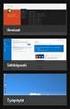 Pikaohje 1 (5) Essiin kirjautuminen mobiililaitteella Tässä ohjeessa kerrotaan, miten kirjaudut Essiin eri mobiililaitteilla. Sisällys Yleistä... 1 Tietosuoja... 1 Työkalusovellusten rajoitukset... 2 Selainsuositus...
Pikaohje 1 (5) Essiin kirjautuminen mobiililaitteella Tässä ohjeessa kerrotaan, miten kirjaudut Essiin eri mobiililaitteilla. Sisällys Yleistä... 1 Tietosuoja... 1 Työkalusovellusten rajoitukset... 2 Selainsuositus...
Moodle opiskelijan opas. Verkko oppimisympäristön käyttö
 Moodle opiskelijan opas Verkko oppimisympäristön käyttö Marko Jarva 21.1.2009 Sisällysluettelo 1 Aloitusnäkymä... 3 1.1 Kirjautuminen... 3 2 Kurssin sivu... 4 2.1 Aiheet ja näkymä... 4 3 Omat tiedot...
Moodle opiskelijan opas Verkko oppimisympäristön käyttö Marko Jarva 21.1.2009 Sisällysluettelo 1 Aloitusnäkymä... 3 1.1 Kirjautuminen... 3 2 Kurssin sivu... 4 2.1 Aiheet ja näkymä... 4 3 Omat tiedot...
Online-kurssien pikaopas Adobe Connect -yhteyden käyttämiseen
 Online-kurssien pikaopas Adobe Connect -yhteyden käyttämiseen Laitteisto ja ohjelmat Sovelton Online-kurssit käyttävät alustanaan Adobe Connect -ympäristöä. Asiakasohjelmaksi riittää pelkkä www-selain
Online-kurssien pikaopas Adobe Connect -yhteyden käyttämiseen Laitteisto ja ohjelmat Sovelton Online-kurssit käyttävät alustanaan Adobe Connect -ympäristöä. Asiakasohjelmaksi riittää pelkkä www-selain
GDAL ja WFS: suora muunnos ogr2ogr-ohjelmalla
 GDAL ja WFS: suora muunnos ogr2ogr-ohjelmalla Viimeksi muokattu 30. tammikuuta 2012 GDAL tukee WFS-palvelun käyttämistä vektoritietolähteenä yhtenä muiden joukossa. WFS-ajurin käyttöohjeet löytyvät osoitteesta
GDAL ja WFS: suora muunnos ogr2ogr-ohjelmalla Viimeksi muokattu 30. tammikuuta 2012 GDAL tukee WFS-palvelun käyttämistä vektoritietolähteenä yhtenä muiden joukossa. WFS-ajurin käyttöohjeet löytyvät osoitteesta
SÄHKÖPOSTIOHJE Mikkelin ammattikorkeakoulu
 SÄHKÖPOSTIOHJE Mikkelin ammattikorkeakoulu 1 Ohjeen nimi Vastuuhenkilö Sähköpostiohje Järjestelmäasiantuntija Antero Istolainen Voimaantulo 19.02.2013 Päätös Muutettu viimeksi 11.02.2014 Tarkistettu viimeksi
SÄHKÖPOSTIOHJE Mikkelin ammattikorkeakoulu 1 Ohjeen nimi Vastuuhenkilö Sähköpostiohje Järjestelmäasiantuntija Antero Istolainen Voimaantulo 19.02.2013 Päätös Muutettu viimeksi 11.02.2014 Tarkistettu viimeksi
Sähköpostitilin käyttöönotto. Versio 2.0
 Sähköpostitilin käyttöönotto Versio 2.0 Sivu 1 / 10 Jarno Parkkinen jarno@atflow.fi 1 Johdanto... 2 2 Thunderbird ohjelman lataus ja asennus... 3 3 Sähköpostitilin lisääminen ja käyttöönotto... 4 3.1 Tietojen
Sähköpostitilin käyttöönotto Versio 2.0 Sivu 1 / 10 Jarno Parkkinen jarno@atflow.fi 1 Johdanto... 2 2 Thunderbird ohjelman lataus ja asennus... 3 3 Sähköpostitilin lisääminen ja käyttöönotto... 4 3.1 Tietojen
Memeo Instant Backup Pikaopas. Vaihe 1: Luo oma, ilmainen Memeo-tili. Vaihe 2: Liitä tallennusväline tietokoneeseen
 Johdanto Memeo Instant Backup on yksinkertainen varmuuskopiointiratkaisu monimutkaiseen digitaaliseen maailmaan. Memeo Instant Backup suojaa arvokkaat tietosi varmuuskopioimalla C-aseman tiedot automaattisesti
Johdanto Memeo Instant Backup on yksinkertainen varmuuskopiointiratkaisu monimutkaiseen digitaaliseen maailmaan. Memeo Instant Backup suojaa arvokkaat tietosi varmuuskopioimalla C-aseman tiedot automaattisesti
A. Peruskäyttöohje Digilehtiö
 A. Peruskäyttöohje Digilehtiö 1 1. Aseta haluamasi paperi tai lehtiö alustan päälle. Kirjoita ja piirrä muistiinpanot digilehtiön kynällä, kun kirjoitat uudelle sivulle, käännä lehti syrjään, ja paina
A. Peruskäyttöohje Digilehtiö 1 1. Aseta haluamasi paperi tai lehtiö alustan päälle. Kirjoita ja piirrä muistiinpanot digilehtiön kynällä, kun kirjoitat uudelle sivulle, käännä lehti syrjään, ja paina
Office 365 palvelujen käyttöohje Sisällys
 Office 365 palvelujen käyttöohje Sisällys Sisäänkirjautuminen... 2 Office 365:n käyttöliittymä... 3 Salasanan vaihto... 5 Outlook-sähköpostin käyttö... 7 Outlook-kalenterin käyttö... 10 OneDriven käyttö...
Office 365 palvelujen käyttöohje Sisällys Sisäänkirjautuminen... 2 Office 365:n käyttöliittymä... 3 Salasanan vaihto... 5 Outlook-sähköpostin käyttö... 7 Outlook-kalenterin käyttö... 10 OneDriven käyttö...
1 www-sivujen teko opetuksessa
 RäsSe, Tekniikka/Kuopio Sivu 1 1 www-sivujen teko opetuksessa 1.1 Yleistä Mitä materiaalia verkkoon? Tyypillisesti verkossa oleva materiaali on html-tiedostoja. Näitä tiedostoja tehdään jollakin editorilla
RäsSe, Tekniikka/Kuopio Sivu 1 1 www-sivujen teko opetuksessa 1.1 Yleistä Mitä materiaalia verkkoon? Tyypillisesti verkossa oleva materiaali on html-tiedostoja. Näitä tiedostoja tehdään jollakin editorilla
Vapaat ohjelmat matkalla
 Vapaat ohjelmat matkalla Arto Teräs Finnish Linux User Group FLUG ry Teemailta Helsinki, 24.5.2010 Kalvo 1(14) Tietotekniikka (loma)matkalla Eihän lomalla tarvitse koskea tietokoneisiin.
Vapaat ohjelmat matkalla Arto Teräs Finnish Linux User Group FLUG ry Teemailta Helsinki, 24.5.2010 Kalvo 1(14) Tietotekniikka (loma)matkalla Eihän lomalla tarvitse koskea tietokoneisiin.
